vivo 「原子笔记」使用教程一篇搞定
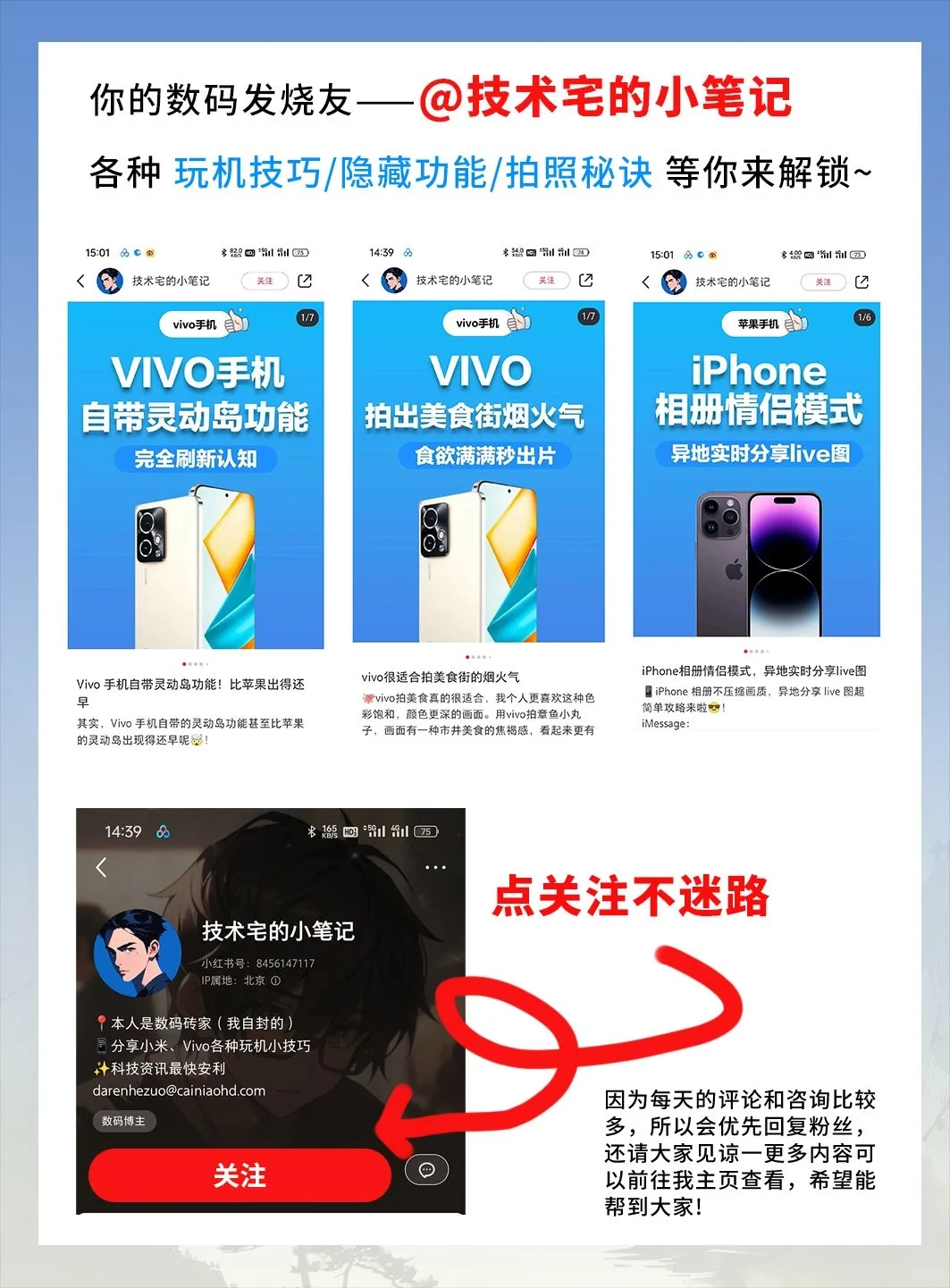

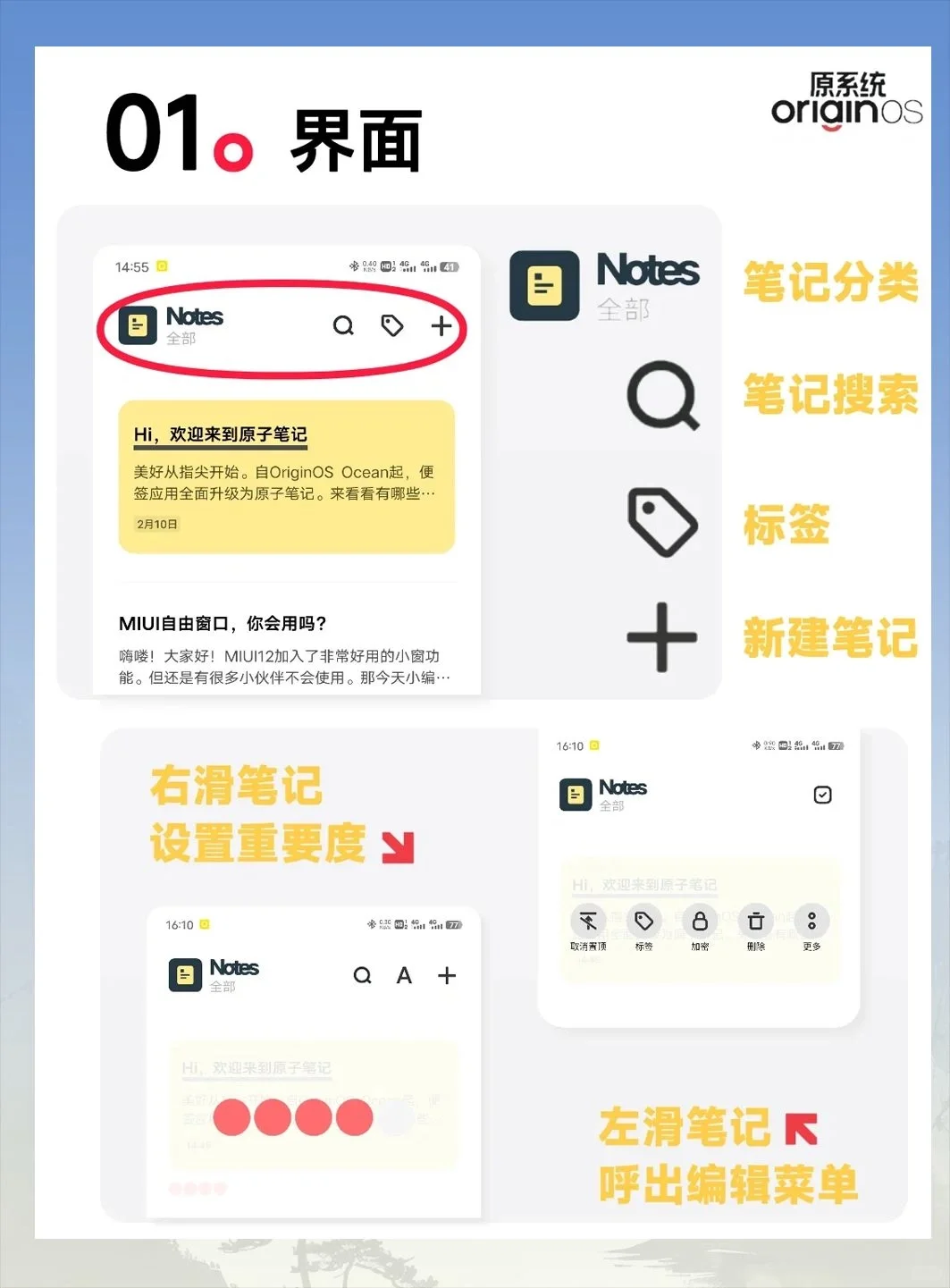
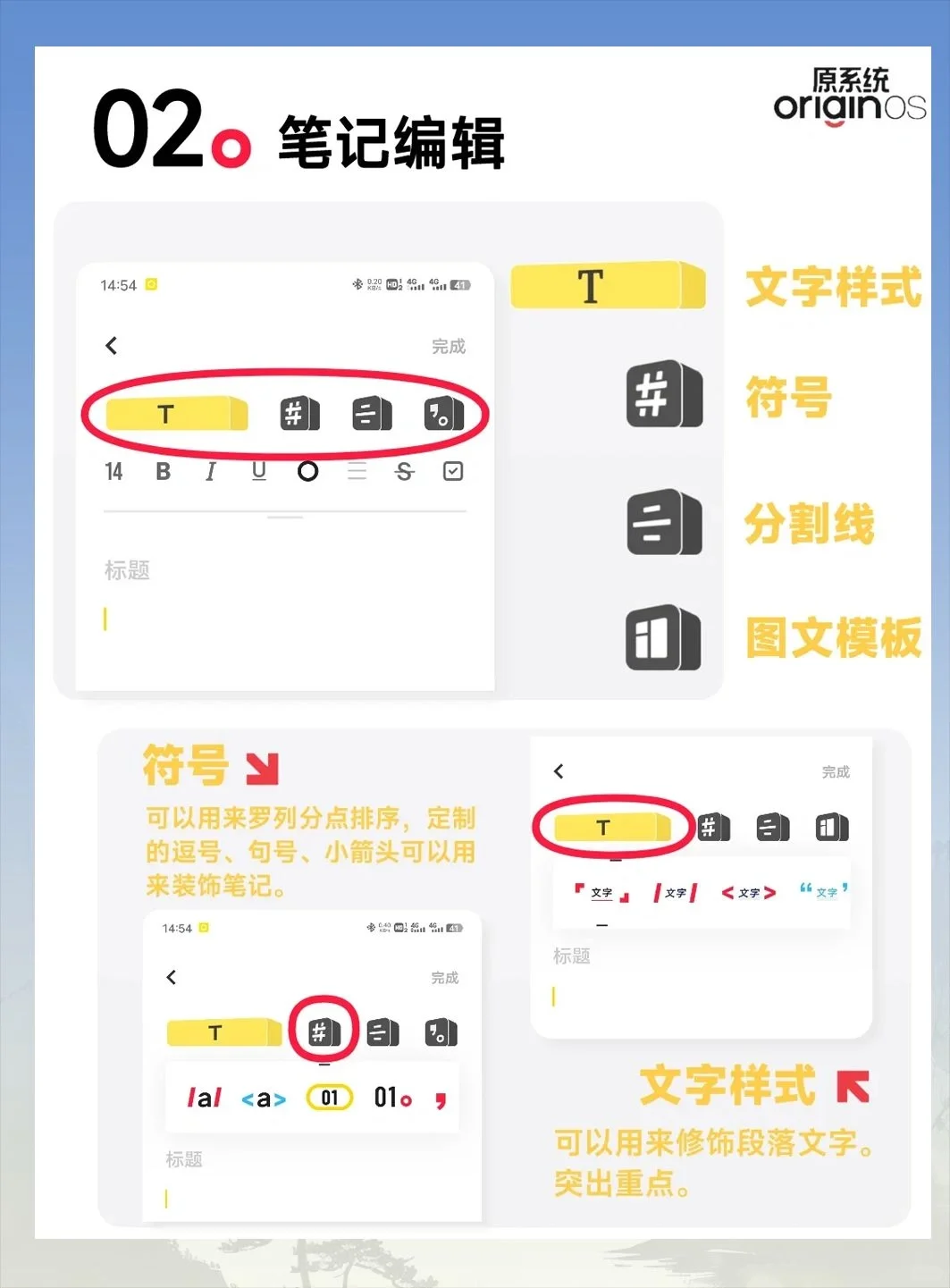
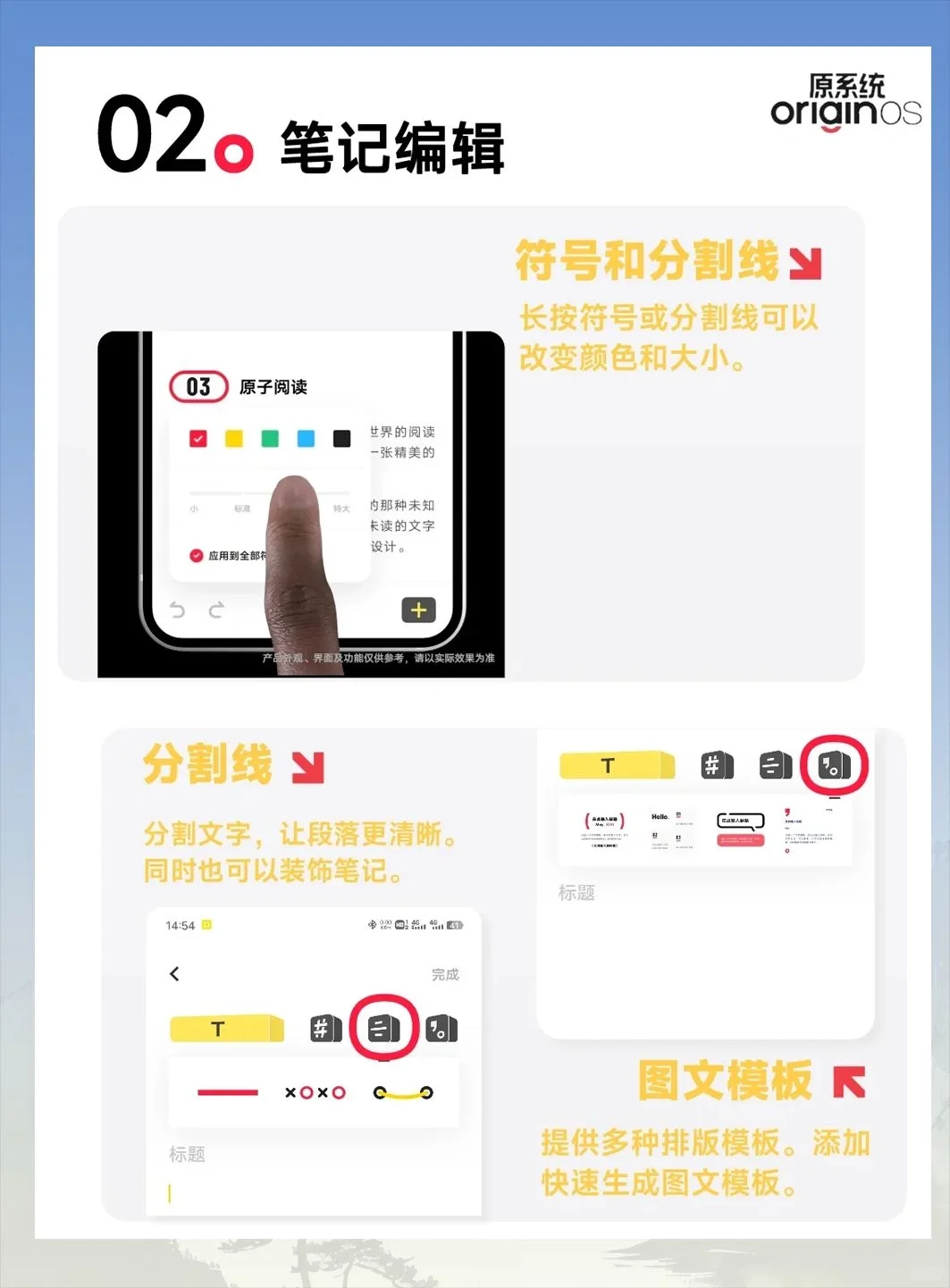
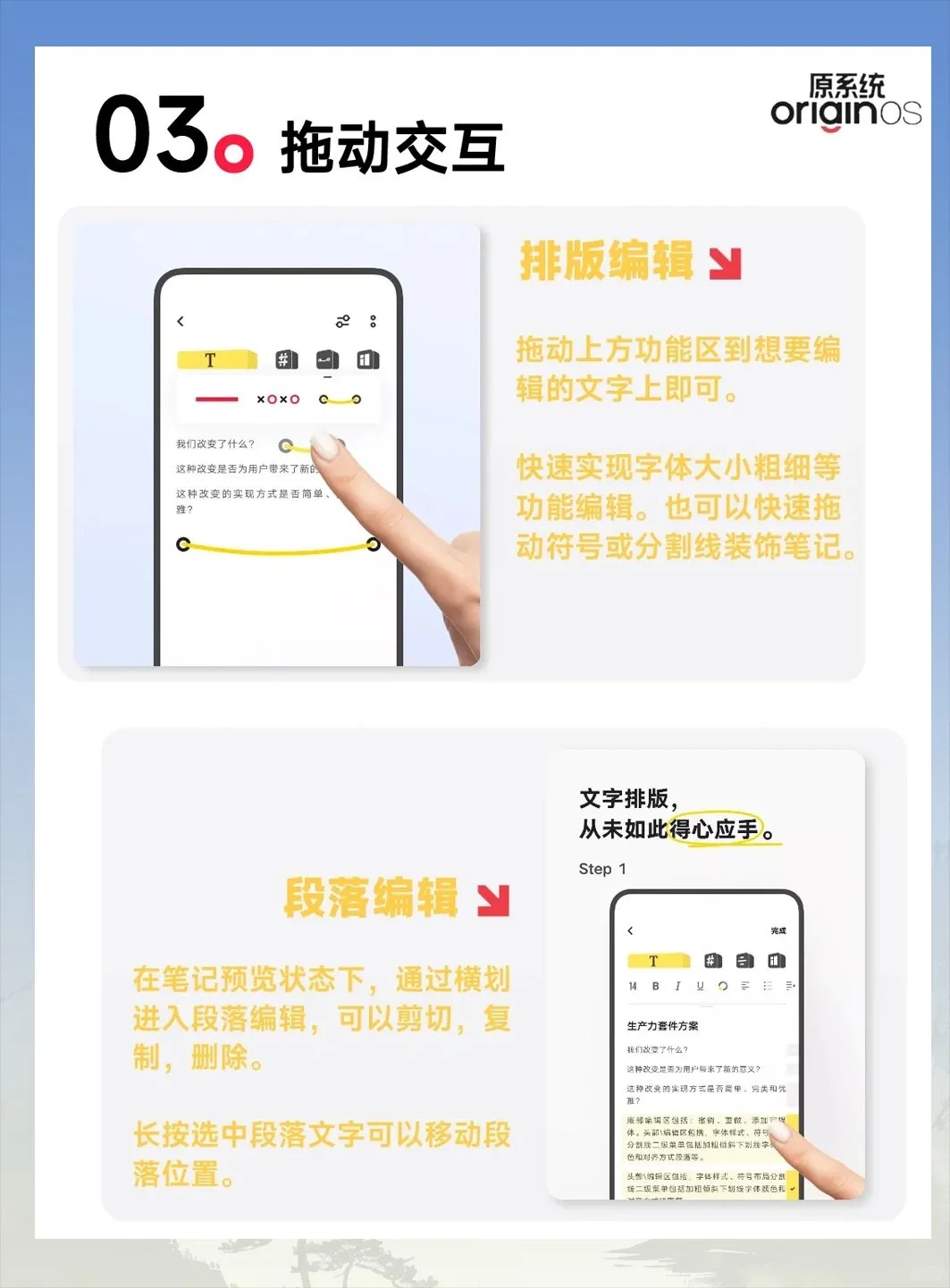
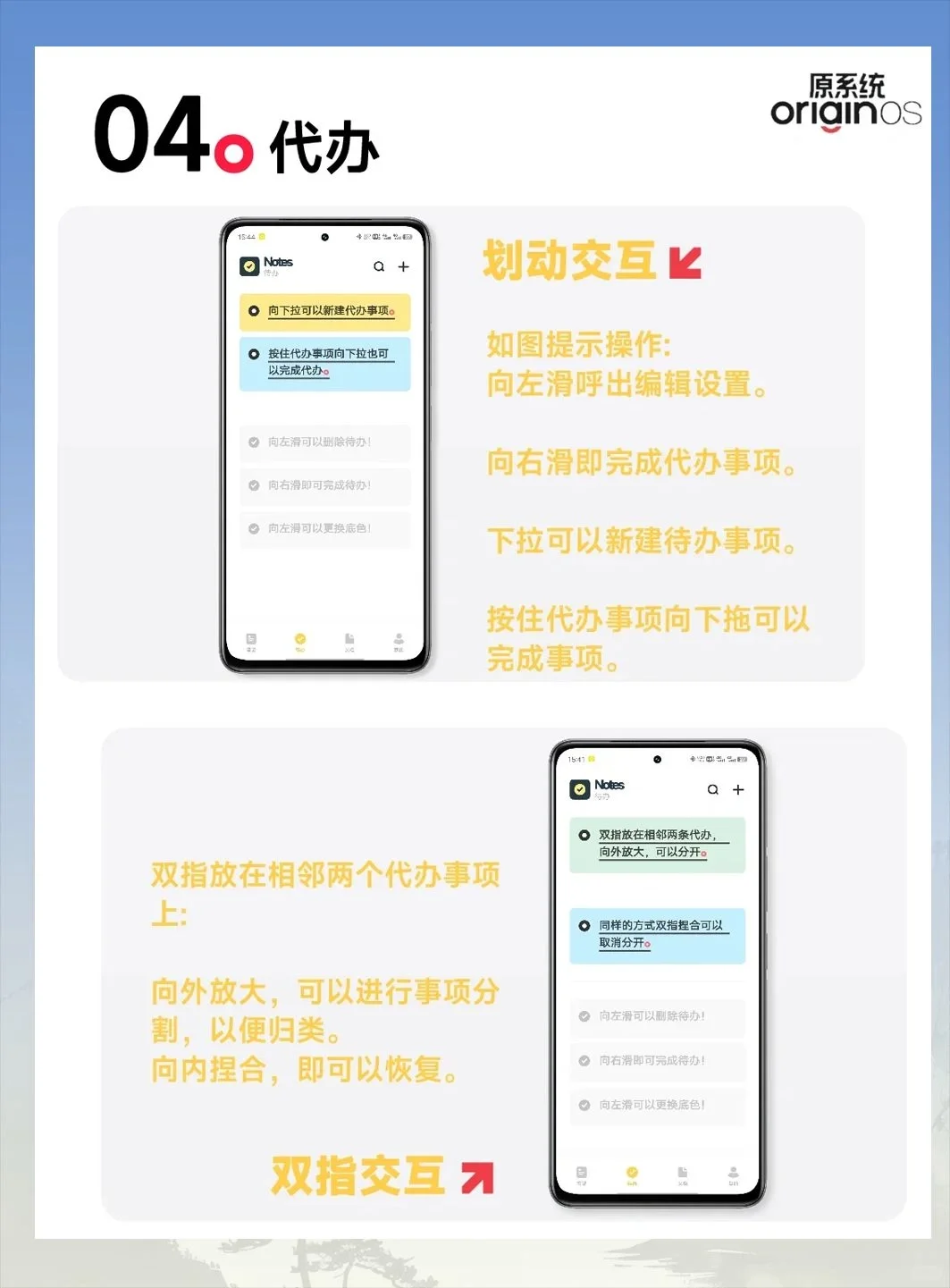
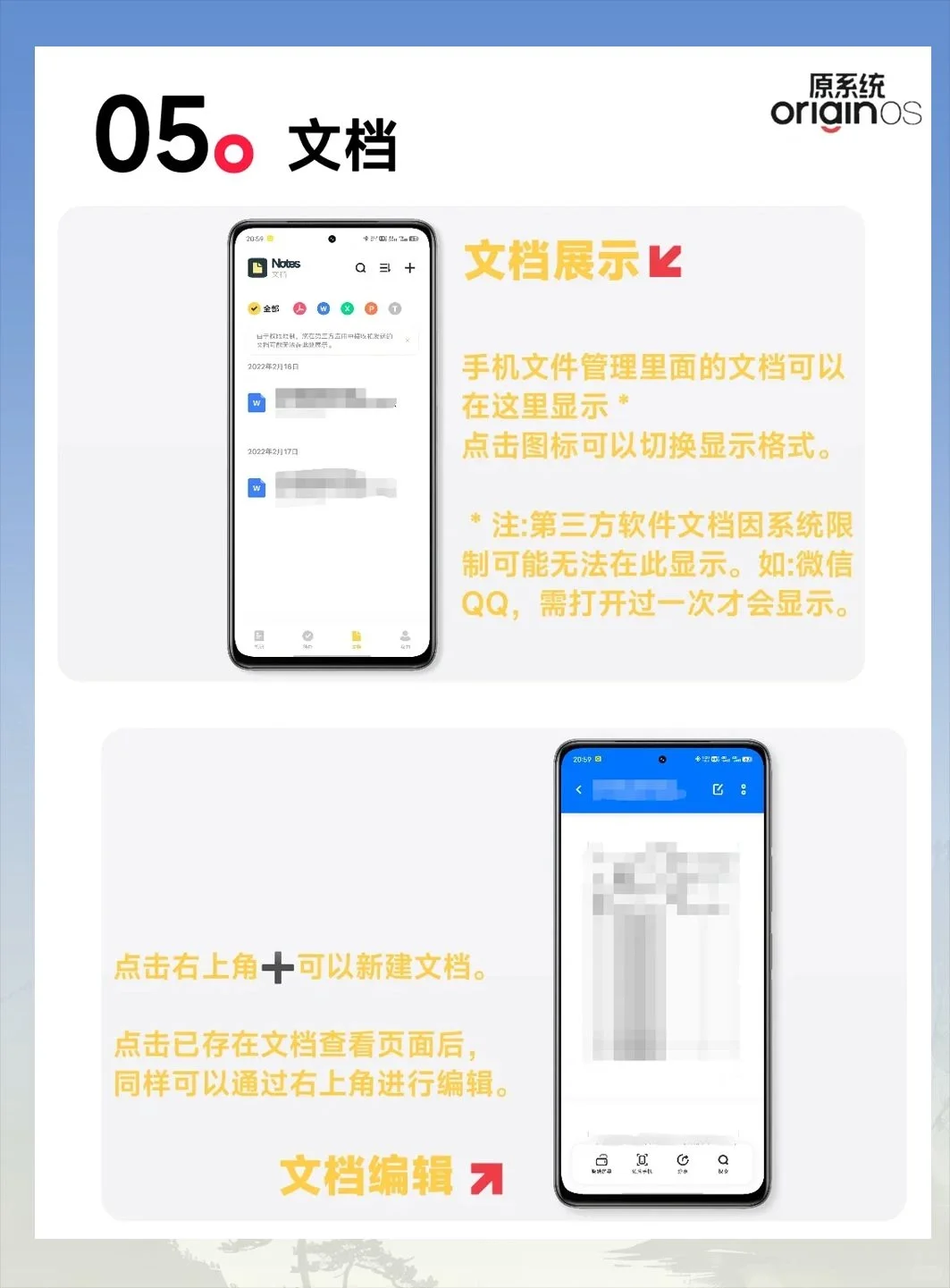
【开始教学】
打开 App 后可以看到,原子笔记共有三个功能:笔记、代办和文档。
– 【笔记】
里面自带一份使用指南,可以先查看一下。
1. **列表页面**
笔记页面上方的功能分别是:分类、搜索、标签和新建。
👈笔记向左滑:呼出编辑菜单
👉笔记向右滑:设置重要度
长按笔记可以移动笔记顺序。
2. **编辑页面**
最上方一栏的功能分别是:文字样式、符号、分割线和图文模板。
1⃣️文字样式:提供多种文字样式,可以编辑更个性化的文字,突出重点。
2⃣️符号和分割线:有定制的图标化符号和分割线,可用于更美观地分点罗列观点,以及更好地划分区域和突出文字重点。
3⃣️图文模板:提供多种排版模板,方便编辑精美的笔记。
3. **指尖交互**
1⃣️在预览笔记状态下,横划段落文字可以选中段落进行编辑,长按即可移动段落位置。
2⃣️在编辑笔记状态下,选中功能区想应用的功能后拖动到想要应用的文字上即可编辑文字。
– 【代办】
默认有三条使用提示:
👈向左滑可以删除待办,更换底色,编辑代办。
👉向右滑可以完成代办。
👇向下拉可以新建代办。
▶️长按代办,往下拉,变灰也可以完成代办。
▶️双指向外放大相邻两条代办可以让其分开,方便事项归类。向内捏合即可恢复。
– 【文档】
手机文件管理中的文档会在这里显示。不过由于权限限制,在第三方应用中接收和发送的文档可能无法在此处展示,如微信、QQ 等。
▶️点击上方图标可以切换文档格式类型。
▶️右上角➕可以新建文档。进入文档查看后同样可以编辑文档。
– 好了!以上就是原子笔记的基本功能和使用方法,不知道你学会了没有呢?
#一人一个安卓使用技巧 #宝藏软件 #学习软件 #鸿蒙 #玩机攻略 #玩机技巧 #实用数码技巧分享 #一起聊数码 #数码大玩家 #数码资讯
打开 App 后可以看到,原子笔记共有三个功能:笔记、代办和文档。
– 【笔记】
里面自带一份使用指南,可以先查看一下。
1. **列表页面**
笔记页面上方的功能分别是:分类、搜索、标签和新建。
👈笔记向左滑:呼出编辑菜单
👉笔记向右滑:设置重要度
长按笔记可以移动笔记顺序。
2. **编辑页面**
最上方一栏的功能分别是:文字样式、符号、分割线和图文模板。
1⃣️文字样式:提供多种文字样式,可以编辑更个性化的文字,突出重点。
2⃣️符号和分割线:有定制的图标化符号和分割线,可用于更美观地分点罗列观点,以及更好地划分区域和突出文字重点。
3⃣️图文模板:提供多种排版模板,方便编辑精美的笔记。
3. **指尖交互**
1⃣️在预览笔记状态下,横划段落文字可以选中段落进行编辑,长按即可移动段落位置。
2⃣️在编辑笔记状态下,选中功能区想应用的功能后拖动到想要应用的文字上即可编辑文字。
– 【代办】
默认有三条使用提示:
👈向左滑可以删除待办,更换底色,编辑代办。
👉向右滑可以完成代办。
👇向下拉可以新建代办。
▶️长按代办,往下拉,变灰也可以完成代办。
▶️双指向外放大相邻两条代办可以让其分开,方便事项归类。向内捏合即可恢复。
– 【文档】
手机文件管理中的文档会在这里显示。不过由于权限限制,在第三方应用中接收和发送的文档可能无法在此处展示,如微信、QQ 等。
▶️点击上方图标可以切换文档格式类型。
▶️右上角➕可以新建文档。进入文档查看后同样可以编辑文档。
– 好了!以上就是原子笔记的基本功能和使用方法,不知道你学会了没有呢?
#一人一个安卓使用技巧 #宝藏软件 #学习软件 #鸿蒙 #玩机攻略 #玩机技巧 #实用数码技巧分享 #一起聊数码 #数码大玩家 #数码资讯
 夜雨聆风
夜雨聆风





